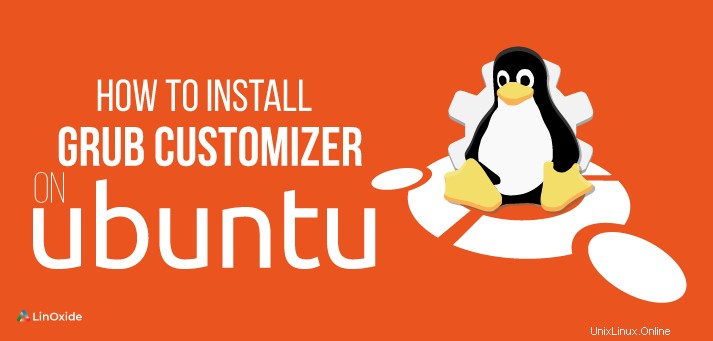
Penyesuai Grub adalah alat grafis praktis yang dapat Anda gunakan untuk mengubah pengaturan default di bootloader grub. Alat ini memungkinkan Anda untuk menambahkan, atau mengatur ulang entri di menu boot. Selain itu, Anda dapat memodifikasi parameter kernel, mengubah waktu tunda selama proses booting dan juga membuat konfigurasi estetika seperti memeriksa gambar latar belakang atau warna teks.
Dalam tutorial ini, Anda akan belajar cara menginstal dan menggunakan Grub Customizer di Ubuntu. Kami akan menggunakan Ubuntu 18.04 untuk instalasi ini.
Langkah 1:Tambahkan PPA penyesuai Grub
Untuk memulai, kita akan mulai dengan menginstal alat. Untuk melakukannya, buka terminal Anda dengan menekan CTRL + ALT +T Dengan terminal terbuka, jalankan perintah di bawah ini untuk menambahkan repositori grub PPA di sistem Anda. PPA akan datang dengan perangkat lunak tambahan yang akan membantu Anda memperbarui dan meningkatkan perangkat lunak dari repositori di masa mendatang
$ sudo add-apt-repository ppa:danielrichter2007/grub-customizerContoh keluaran

Langkah 2:Perbarui Ubuntu
Setelah Anda berhasil menginstal PPA, perbarui sistem Anda dengan menjalankan perintah:
$ sudo apt updateContoh keluaran
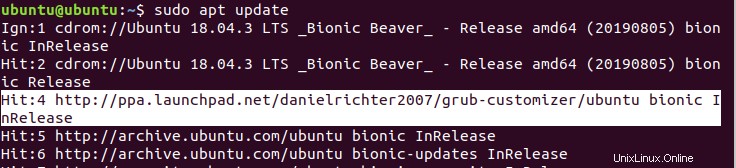
Langkah 3:Instalasi Grub Customizer
Selanjutnya install grub customizer dengan menjalankan perintah:
$ sudo apt install grub-customizerContoh keluaran
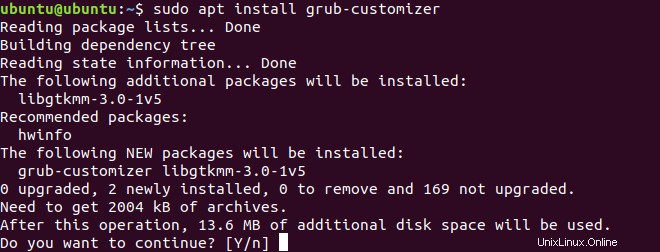
Saat diminta, tekan Y untuk mengizinkan penginstalan dilanjutkan di sistem Anda.
Dengan alat penyesuai yang sudah diinstal, Anda dapat memeriksa versinya dengan menjalankan perintah
$ grub-customizer --versionContoh keluaran

Langkah 4:Meluncurkan grub-customizer
Untuk meluncurkan alat, pergilah ke terminal Anda dan jalankan perintah
$ grub-customizerJuga, Anda dapat menggunakan pencarian Dash sistem untuk mencari seperti yang ditunjukkan
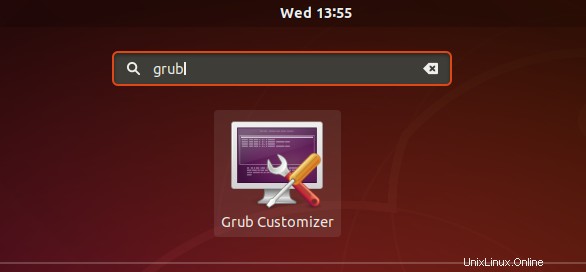
Cara mengubah urutan menu boot loader
Adalah umum untuk menemukan pengaturan dual-boot di mana Linux adalah bootloader default atau utama. Saat Anda menginstal Linux bersama Windows, Linux secara otomatis menjadi Sistem Operasi default. Bagi pengguna yang ingin menjadikan OS Windows sebagai entri pertama di menu boot ikuti langkah-langkah di bawah ini:
Langkah 1: Luncurkan alat penyesuai grub. Gulir ke bawah dan klik entri Windows seperti yang ditunjukkan di bawah ini.

Langkah 2: Klik tombol Panah ke atas untuk memindahkan Entri Windows ke atas secara bertahap

Ini akan memindahkan entri ke atas seperti yang ditunjukkan di bawah ini

Langkah 3: Terakhir, klik 'Simpan ' untuk menyimpan perubahan di menu boot.

Setelah restart, item Windows akan menjadi yang pertama pada daftar menu Boot. Perubahan lain yang dapat Anda lakukan dengan alat ini antara lain mengurangi waktu boot.
Menutup
Kami harap Anda menemukan tutorial ini bermanfaat. Alat penyesuai grub berguna saat Anda ingin mengatur ulang entri grub serta mengubah waktu boot dan membuat modifikasi lainnya.